Win7系统桌面透明玻璃效果没了
- 分类:教程 回答于: 2015年11月18日 00:00:00
有些用户在使用Win7电脑系统的过程中,发现Win7玻璃效果没有了,那应该如何开启Win7透明玻璃效果,今天小编给大家分享下开启Win7系统桌面透明玻璃效果没了的操作方法。
1、首先我们先要确定显卡驱动是否安装好,如果没有安装是无法启用透明玻璃效果的。
2、如果安装了显卡驱动了还是显示玻璃效果,接下来打开控制面板。
3、在控制面板窗口右上角里输入aero进行搜索。

4、接着在单击“在windows上启用或禁用透明玻璃效果”启用。

5、单击选定启用选项,然后在点击保存修改。

6、如果到这一步还是不行,在打开控制面板,搜索aero,单击“检查并修复透明和其它效果存在的问题”。
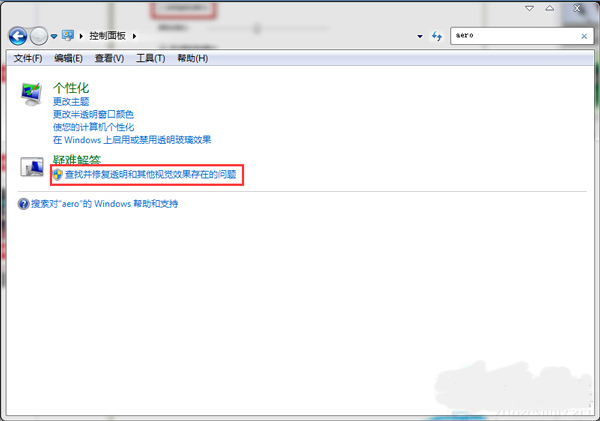
7、接着单击下一步。

8、等待检查结果出来,一般都可以解决这个问题了。

以上就是Win7系统桌面透明玻璃效果没了的操作步骤,更多的重装系统 教程请关注系统之家一键重装系统 官网。
 有用
89
有用
89


 小白系统
小白系统


 1000
1000 1000
1000 1000
1000 1000
1000 1000
1000 1000
1000 1000
1000 1000
1000 1000
1000 1000
1000猜您喜欢
- 小白pe系统怎么重装系统2022/10/18
- Excel开方:简单实用的数学计算工具..2023/12/14
- 最好的重装系统软件是哪一个..2022/07/04
- 系统之家一键重装win10系统详细教程..2016/11/19
- 小白电脑重装系统教程2022/09/09
- 简述自己怎么重装电脑程序..2023/04/06
相关推荐
- 大文件怎么复制到u盘呢?2016/11/02
- 空当接龙怎么玩,快来挑战你的联想能力!..2023/11/07
- 硬盘怎么重装系统教程2023/02/10
- cad2008激活码错误怎么办2022/12/22
- 电脑中病毒了怎么办的解决方法..2021/09/13
- "驱动精灵:让电脑运行更顺畅"..2023/05/31




















 关注微信公众号
关注微信公众号





